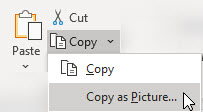Ako je potrebno, možete kopirati podatke radnog lista, grafikone ili objekte i zalijepiti ih kao statičnu sliku bilo gdje u radni list ili grafikonu. Možete i zalijepiti podatke koje ste kopirali iz drugog programa i zalijepiti ih kao sliku u programu Microsoft Office Excel.
Kopiranje podataka kao slike u programu Excel
-
Odaberite ćelije ili kliknite grafikon ili objekt koji želite kopirati kao sliku.
-
Na kartici Polazno u grupi Međuspremnik kliknite strelicu pokraj mogućnosti Kopiraj, a zatim Kopiraj kao sliku.
-
U dijaloškom okviru Kopiranje slike učinite sljedeće:
-
U odjeljku Izgled kliknite mogućnost koju želite koristiti.
-
U odjeljku Oblikovanje kliknite mogućnost koju želite koristiti.
Savjeti:
-
Da biste postigli najbolju kvalitetu slike, provjerite jesu li odabrane mogućnosti Kao što je prikazano na zaslonu i Slika. No da biste sačuvali kvalitetu slike, stavke koje kopirate pomoću mogućnosti Kao što je prikazano na zaslonu i Slika uvijek se lijepe na 100 % njihove izvorne veličine. Ako, primjerice, skalira radni list na 75 %, kopirana stavka s tog radnog lista može izgledati veća jer je zalijepljena u stvarnoj veličini.
-
Ako odaberete raspon ćelija, ali ne želite da se prilikom lijepljenja prikazuju crte rešetke, najprije idite na Prikaz >Prikaži > poništite mogućnost Crte rešetke .
-
-
Kliknite U redu.
-
Na radnom listu ili drugom dokumentu kliknite mjesto na koje želite zalijepiti sliku.
-
Na kartici Polazno u grupi Međuspremnik kliknite Zalijepi ili pritisnite CTRL + V.
Ako želite, sliku po potrebi možete izmijeniti. Dodatne informacije potražite u odjeljku Oblikovanje slika u odjeljku Umetanje slika.
Kopiranje podataka iz drugog programa i lijepljenje u obliku slike u programu Excel
-
U drugom programu, npr. Word, kopirajte podatke koje želite zalijepiti kao sliku u programu Excel pomoću naredbe Kopiraj tog programa.
-
U programu Excel kliknite bilo gdje na radnom listu ili grafikonu na koje želite zalijepiti kopirane podatke kao sliku.
-
Na kartici Polazno u grupi Međuspremnik kliknite strelicu ispod mogućnosti Zalijepi, a zatim odaberite Posebno lijepljenje.
-
U dijaloškom okviru Posebno lijepljenje odaberite Zalijepi kao sliku ili Zalijepi sliku kao vezu ovisno o tome kako želite zalijepiti sliku, a zatim u odjeljku Kao odaberite Slika (Poboljšana metadatoteka) pa kliknite U redu.
-
Na kartici Oblikovanje po potrebi unesite promjene.
Ako želite, sliku po potrebi možete izmijeniti. Dodatne informacije potražite u odjeljku Oblikovanje slika u odjeljku Umetanje slika.
Je li vam potrebna dodatna pomoć?
Uvijek možete postaviti pitanje stručnjaku u tehničkoj zajednici za Excel ili zatražiti podršku u zajednicama.